»Koda napake 2-Arvha-0000« v aplikaciji YouTube na Nintendo Switch se večinoma pojavi zaradi težav s konfiguracijo Switch ali poškodovane namestitve aplikacije YouTube. Težave s konfiguracijo stikala Nintendo lahko segajo od nepravilnega datuma/časa do poškodovanega predpomnilnika stikala.
Težava se pojavi, ko zaženete aplikacijo YouTube ali poskusite predvajati video v aplikaciji, vendar naletite na trenutno napako. O težavi poročajo v skoraj vseh različicah stikala Nintendo.

Koda napake 2-ARVHA-0000
Obstaja veliko razlogov, zaradi katerih lahko aplikacija YouTube na stikalu Nintendo prikaže kodo napake 2-Arvha-0000, vendar lahko za glavne odgovorne štejemo naslednje:
- Nepravilne nastavitve datuma in časa stikala : Če datum in čas vašega stikala Nintendo nista pravilna, lahko strežniki YouTube zavrnejo razčlenitev podatkovnih paketov z napačnimi datumskimi/časovnimi žigi, zato lahko aplikacija YouTube vrne kodo napake 2-Arvha-0000.
- Omejitve ponudnika internetnih storitev ali okvara usmerjevalnika : Na kodo napake lahko naletite tudi, če vaš ponudnik internetnih storitev ovira YouTubovo komunikacijo z njegovimi strežniki ali če vaš nedelujoči usmerjevalnik pokvari podatkovne pakete (izmenjane med vašim stikalom in strežnikom YouTube).
- Poškodovana namestitev aplikacije YouTube : Aplikacija YouTube na vašem stikalu lahko povzroči to napako, če je namestitev aplikacije YouTube poškodovana. Zaradi te okvare YouTube ne more izvesti svojih bistvenih modulov.
- Poškodovan predpomnilnik stikala Nintendo : Če je predpomnilnik stikala Nintendo pokvarjen, lahko poškodovane poverilnice/ID-ji YouTube v predpomnilniku stikala povzročijo zadevno napako, saj strežniki YouTube morda ne bodo uspeli preveriti pristnosti komunikacije z aplikacijo YouTube na vašem stikalu.
1. Znova zaženite Nintendo Switch
Začasna napaka v vdelani programski opremi Nintendo bi lahko povzročila kodo napake 2-Arvha-0000, ker aplikacija YouTube ne more dostopati do modulov, ki so bistveni za njeno delovanje. Tu lahko težavo odpravite s ponovnim zagonom Nintendo Switch. Preden nadaljujete, se prepričajte, da YouTube deluje dobro, tako da ga odprete v drugi napravi, kot je telefon (po možnosti v drugem omrežju).
- Pritisnite in držite moč gumb Nintendo Switch za tri sekunde .
- Nato v prikazanem meniju za napajanje odprite Možnosti napajanja in izberite Ugasni .
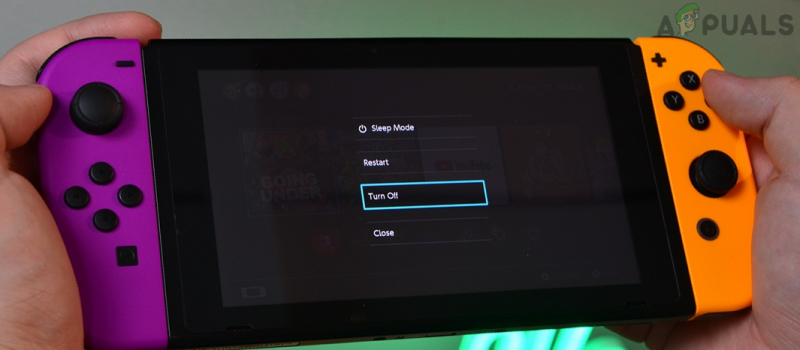
Izklopite Nintendo Switch
- Ko je stikalo izklopljeno, Odstrani the igralna karta iz stikala in čakati za minuto.

Odstranite igralno kartico iz stikala Nintendo
- Potem vstavite nazaj the igralna karta in vklop stikalo.
- Po vklopu zaženite aplikacijo YouTube in preverite, ali ni kode napake 2-Arvha-0000.
2. Popravite nastavitve datuma/časa stikala Nintendo
Če nastavitve datuma/časa Nintendo Switch niso pravilne, strežniki YouTube morda ne bodo uspeli pravilno razčleniti podatkovnih paketov z napačnimi datumskimi/časovnimi žigi, kar lahko posledično povzroči kodo napake 2-Arvha-0000. V tem primeru lahko težavo odpravite s popravkom nastavitev datuma/časa Nintendo Switch.
- Pojdi na Sistemske nastavitve Nintendo Switch in nato v levem podoknu pojdite na Sistem zavihek.
- Zdaj v desnem podoknu odprite Datum in čas . Morda boste morali vnesti kodo PIN za starševski nadzor.
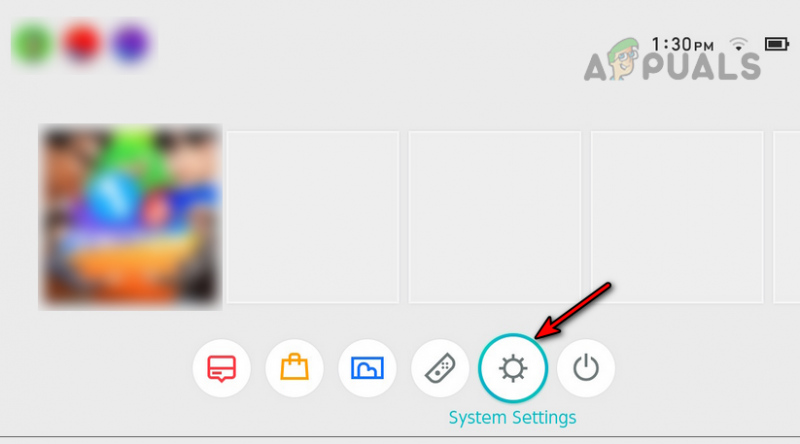
Odprite sistemske nastavitve stikala Nintendo
- Nato pritisnite A omogočiti Sinhronizirajte uro prek interneta in uporabiti spremembe.
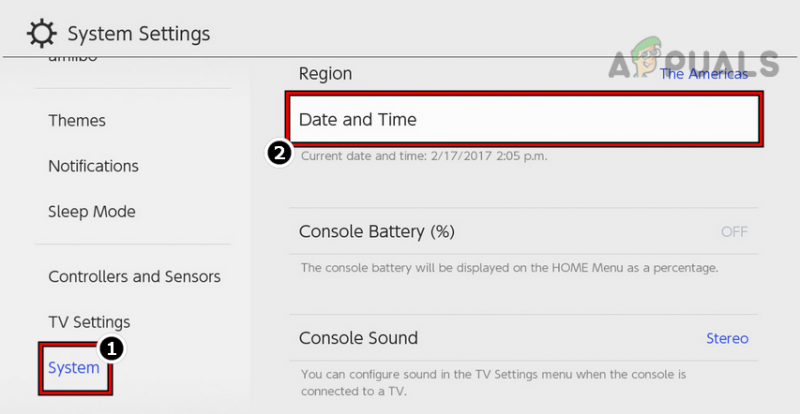
Odprite nastavitve datuma in časa stikala Nintendo
- zdaj ponovni zagon stikalo in preverite, ali v aplikaciji YouTube za Nintendo Switch ni kode napake 2-Arvha-0000.
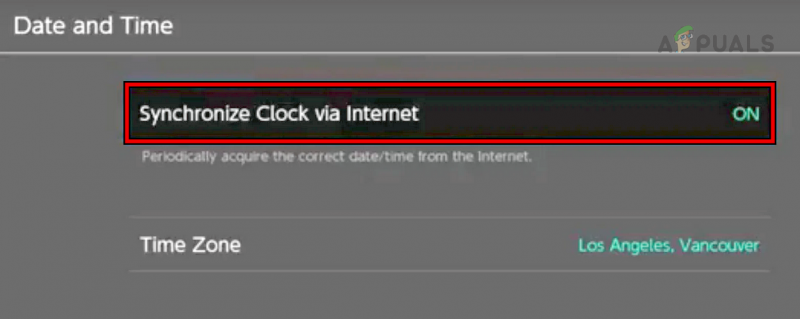
Omogočite Sinhroniziraj uro prek interneta v nastavitvah Nintendo Switch
- Če to ne deluje, preverite ročno popravljanje the Datum čas (pazite na poletni čas) Nintendo Switch počisti napako YouTube.
3. Spremenite način zvoka Nintendo Switch na Stereo
Če je zvočni način vašega Nintendo Switch nastavljen na mono, je to lahko razlog, zakaj YouTube ne uspe pravilno prenesti zvoka na mono kanal. Tukaj spremenite zvočni način Nintendo Switch v stereo lahko razjasni napako, o kateri razpravljamo.
- Pojdi do Sistemske nastavitve in se odpravite na Sistem .
- Zdaj odprite Konzola in ga nastavi Zvok do Stereo .
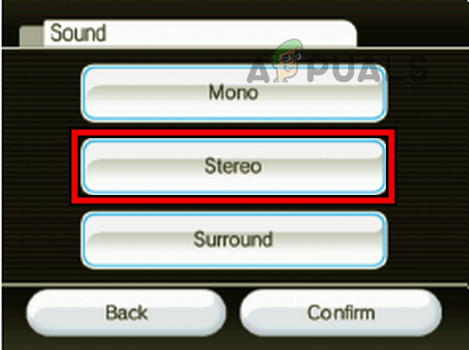
Spremenite način zvoka Nintendo Switch na Stereo
- Potem uporabiti narejene spremembe in ponovni zagon vaše stikalo.
- Ob ponovnem zagonu preverite, ali je YouTube brez kode napake 2-Arvha-0000.
4. Spremenite nastavitve DNS stikala Nintendo
Če vaše stikalo Nintendo ne uspe pravočasno prevesti spletnih naslovov strežnikov YouTube, se aplikacija YouTube na stikalu Nintendo morda ne bo zagnala s kodo napake 2-Arvha-0000. V tem kontekstu lahko sprememba nastavitev DNS stikala Nintendo izbriše napako YouTube.
- Zaženite Sistemske nastavitve stikala Nintendo Switch in izberite Internet .
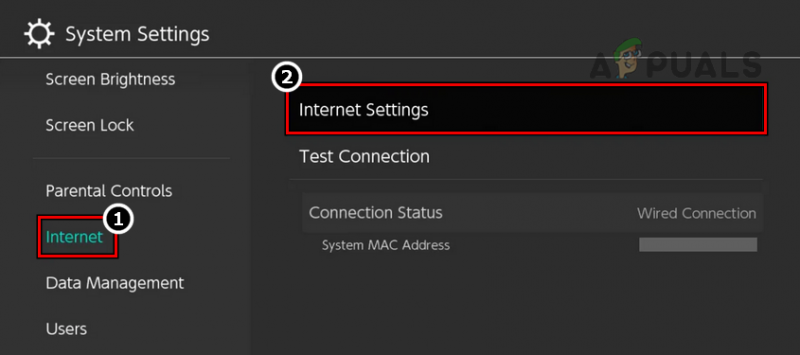
Odprite internetne nastavitve Nintendo Switch
- Zdaj odprite Internetne nastavitve in izberite svojega omrežno povezavo (npr. Wi-Fi).
- Nato kliknite na Spremeni nastavitve in izberite Priročnik .
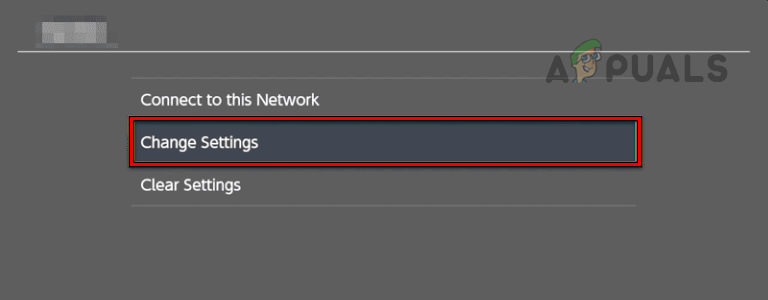
Spremenite nastavitve omrežne povezave stikala Nintendo
- Zdaj nastavite Primarni DNS do 1.1.1.1 in Sekundarni DNS do 1.0.0.1 .
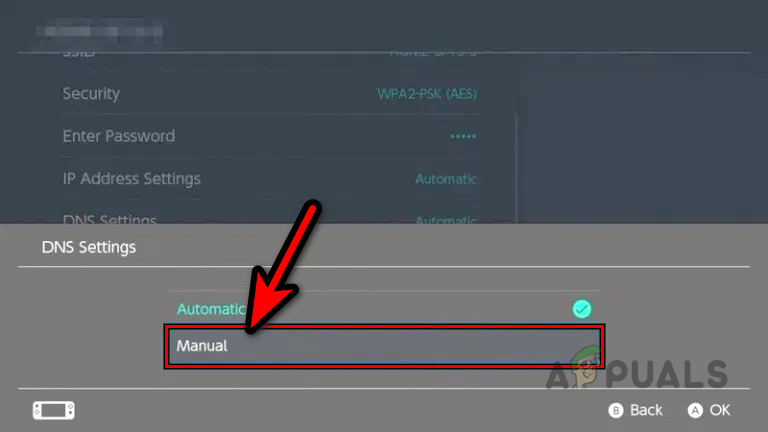
V nastavitvah DNS stikala Nintendo izberite Ročno
- Potem uporabiti narejene spremembe in ponovni zagon vaše stikalo.
- Ob ponovnem zagonu preverite, ali je koda napake 2-Arvha-0000 izbrisana.
5. Poskusite z drugim omrežjem
Recimo, da vaša internetna povezava (zaradi omejitev ponudnika internetnih storitev ali težav z usmerjevalnikom) ne zagotavlja stalnega toka podatkov vašemu stikalu Nintendo. To bi lahko povzročilo tudi obravnavano napako YouTube, saj aplikacija ne komunicira pravilno s svojimi strežniki. V tem kontekstu lahko poskusite z drugim omrežjem na stikalu Nintendo rešiti težavo.
- Prekini povezavo vaš Nintendo Switch iz trenutno omrežje (žično ali brezžično) in povezati to za drugo omrežje (kot dostopna točka telefona).
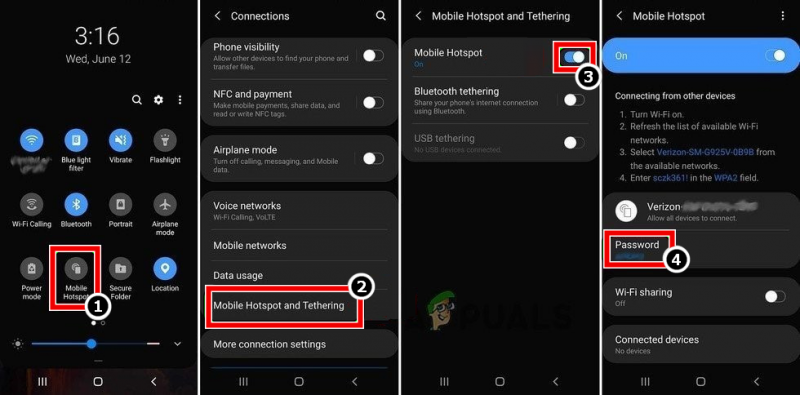
Omogočite dostopno točko v telefonu
- Zdaj zaženite aplikacijo YouTube in preverite, ali deluje dobro. Če je tako, je težavo povzročal usmerjevalnik vašega omrežja (lahko poskusite prek drugega usmerjevalnika prijatelja ali družine) ali ISP.
6. Znova namestite aplikacijo YouTube
Koda napake 2-Arvha-0000 je lahko posledica poškodovane namestitve aplikacije YouTube in zaradi te poškodbe YouTube ne uspe naložiti svojih bistvenih modulov v pomnilnik Switch. V takem primeru lahko težavo z YouTubom rešite s ponovno namestitvijo aplikacije YouTube na Switch.
- Pojdi na Sistemske nastavitve Nintendo Switch in izberite Upravljanje podatkov .
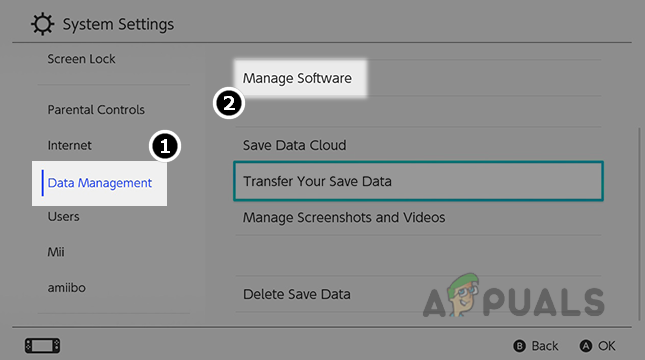
Odprite Manage Software v sistemskih nastavitvah stikala Nintendo
- Zdaj v desnem podoknu odprite Upravljanje programske opreme in izberite YouTube aplikacija
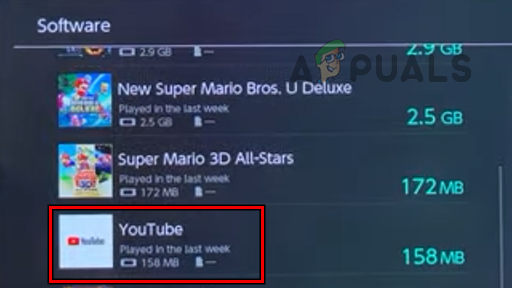
Odprite aplikacijo YouTube v nastavitvah Nintendo Switch
- Zdaj kliknite na Izbriši programsko opremo in nato potrdite brisanje aplikacije YouTube iz stikala.

Izbrišite programsko opremo YouTube na stikalu Nintendo
- Ko končate, ponovni zagon vaše stikalo in ob ponovnem zagonu Prenesi in namestite the aplikacija YouTube iz trgovine Nintendo eShop.
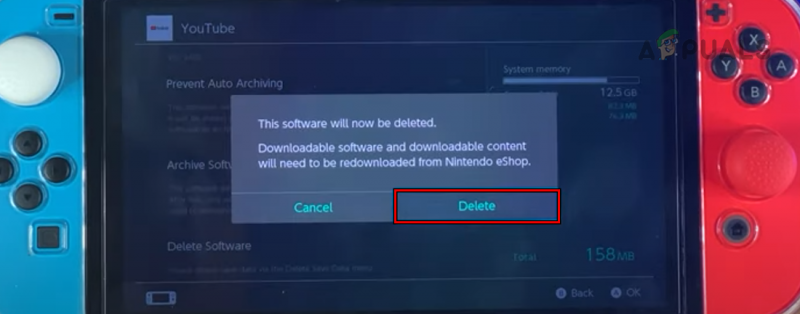
Potrdite brisanje programske opreme YouTube na stikalu Nintendo
- Nato zaženite aplikacijo YouTube in preverite, ali ni napake 2-Arvha-0000.
7. Ponastavite predpomnilnik stikala Nintendo
Če se je predpomnilnik vašega stikala pokvaril, bi to lahko povzročilo kodo napake 2-Arvha-0000, saj lahko poškodovane poverilnice/ID-ji v predpomnilniku stikala ovirajo pravilno komunikacijo med vašim stikalom in strežniki YouTube.
Tukaj lahko brisanje predpomnilnika stikala počisti trenutno napako YouTube. Preden nadaljujete, si zapišite ID-je, gesla itd. aplikacij/spletnih mest, saj bodo ti izbrisani. Ne pozabite, da boste s ponastavitvijo predpomnilnika stikala izbrisali gesla, shranjene ID-je, zgodovino, piškotke in druge predpomnjene podatke spletnega mesta, vendar to ne bo vplivalo na prenesene igre ali shranjene podatke iger.
- Pojdi na Sistemske nastavitve stikala Nintendo Switch in odprite Sistem .
- Zdaj izberite Možnosti oblikovanja in kliknite na Počistiti začasni pomnilnik .
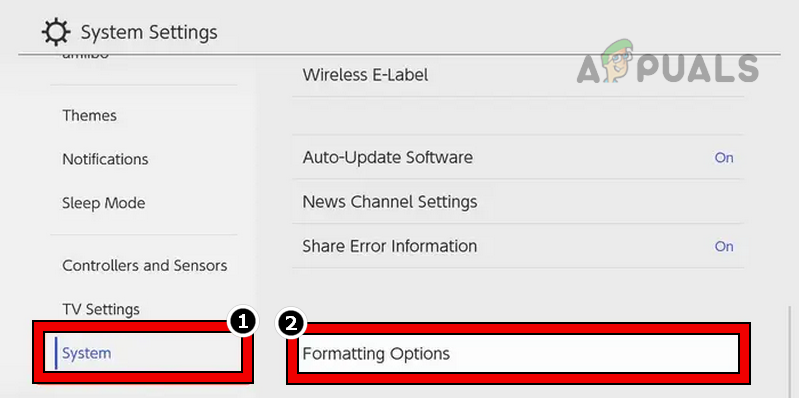
Odprite možnosti oblikovanja na zavihku System stikala Nintendo
- Nato izberite svojega uporabniški račun in kliknite na Ponastaviti za začetek postopka.
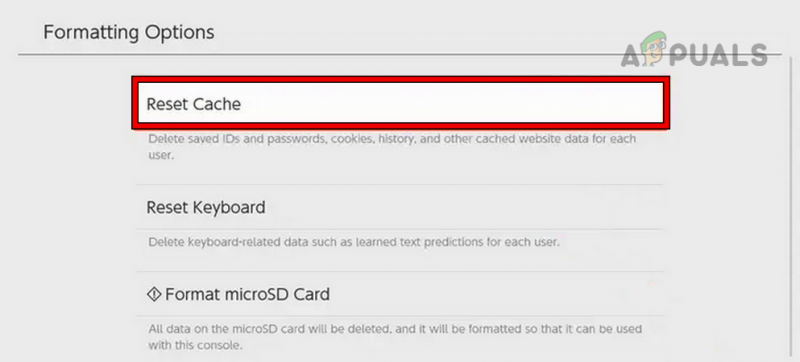
Ponastavite predpomnilnik stikala Nintendo
- Ko končate, ponovni zagon vaš Nintendo Switch in upajmo, da bo aplikacija YouTube ob ponovnem zagonu odstranila kodo napake 2-Arvha-0000.
Če nič od naštetega ni delovalo, se prepričajte, da vaše Nintendo Switch ni spremenjeno, saj so številne spletne storitve (kot je YouTube) omejene na takšna stikala. Če temu ni tako, se lahko obrnete na podporo Nintendo ali YouTube.























